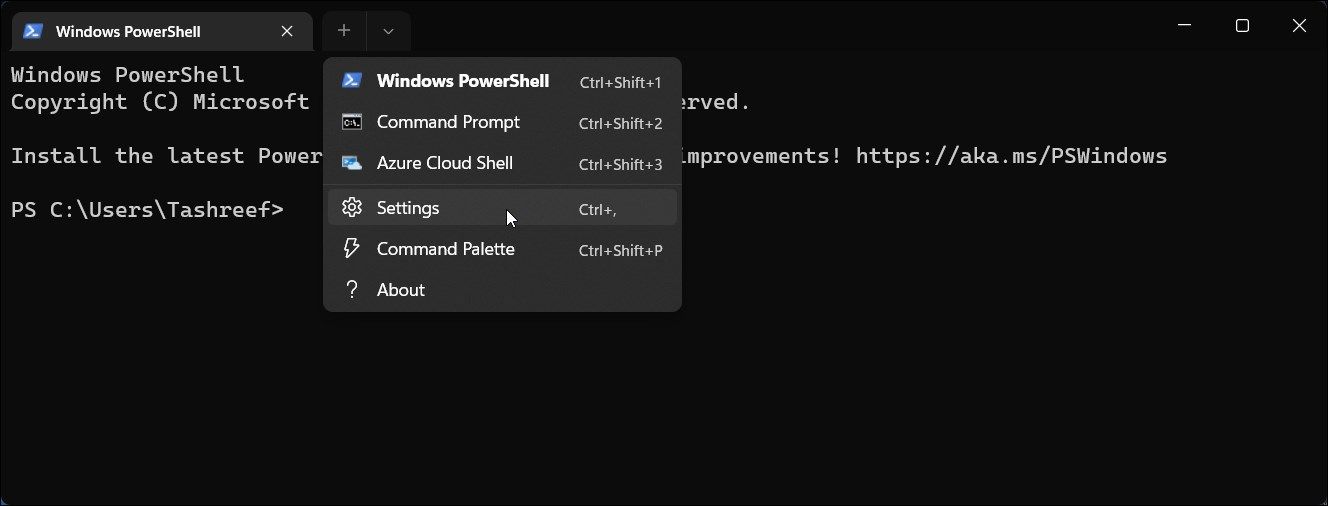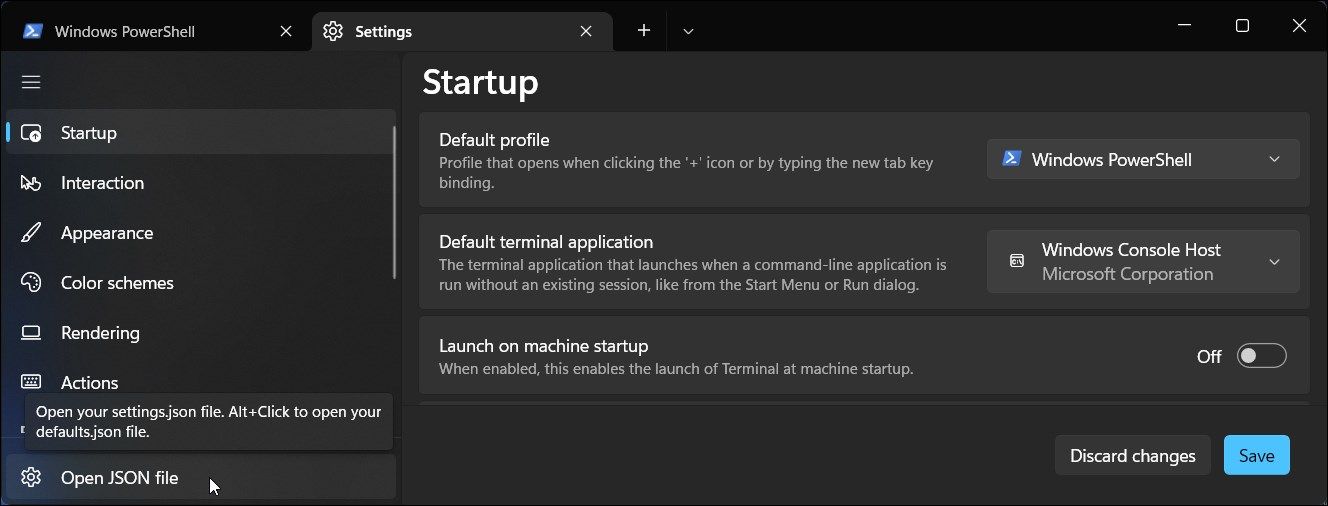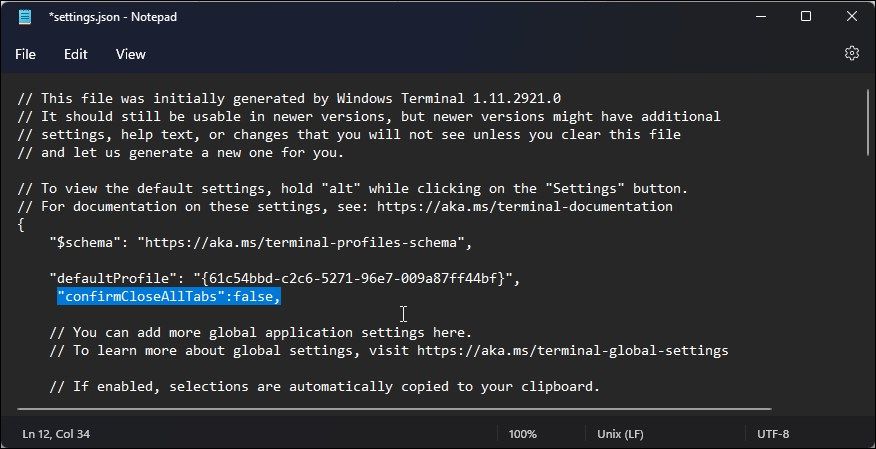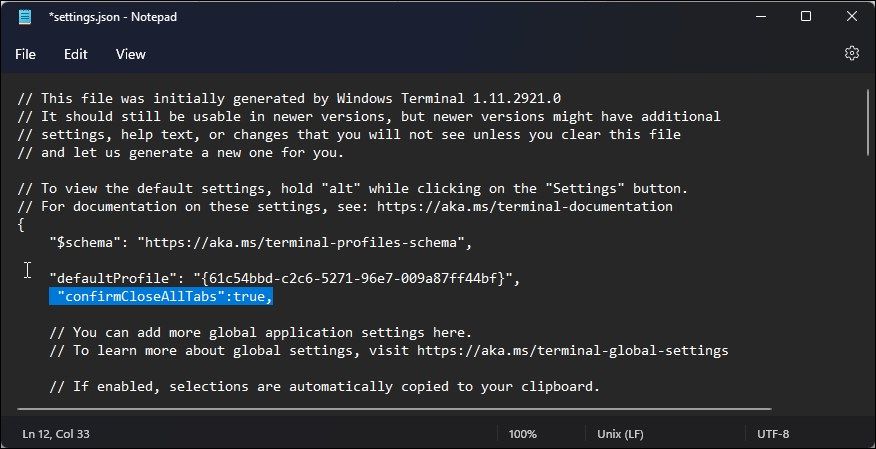Windows Terminal est le nouveau terminal riche en fonctionnalités de Microsoft avec une disposition multi-onglets. Comme toute autre application prise en charge par plusieurs onglets, si vous travaillez avec plusieurs onglets et essayez de fermer la fenêtre du terminal Windows, une invite de confirmation apparaît, vous demandant de confirmer l’action. Cette fonctionnalité astucieuse vous empêche de fermer accidentellement tous vos onglets et de perdre tout travail non enregistré.
Bien qu’il s’agisse d’une fonctionnalité pratique pour certains, la boîte de dialogue de confirmation peut être gênante pour d’autres. Heureusement, vous pouvez modifier le fichier de paramètres de Windows Terminal pour désactiver l’invite de confirmation dans Windows.
Comment désactiver l’invite « Voulez-vous fermer tous les onglets » dans le terminal Windows
Vous devrez modifier le fichier JSON associé à l’application de terminal pour désactiver l’invite de confirmation Voulez-vous fermer tous les onglets dans Windows Terminal.
L’invite de confirmation est activée par défaut dans Windows Terminal. Pour le désactiver, il vous suffit d’ajouter une nouvelle chaîne JSON au fichier Settings.json.
Pour modifier le fichier Settings.json Windows Terminal :
- Presse Gagner + X pour ouvrir le Menu WinX.
- Cliquer sur Terminal Windows pour lancer l’application du terminal. Si cela ne fonctionne pas, voici les autres moyens d’ouvrir Windows Terminal dans Windows 11.
- Dans la fenêtre du terminal Windows, cliquez sur le Ctrl + , (Virgule) touche de raccourci pour ouvrir le Réglages languette. Vous pouvez également cliquer sur l’icône déroulante et sélectionner Réglages.
- Clique sur le Ouvrir le fichier JSON onglet dans le volet de gauche.
- Ensuite, sélectionnez l’éditeur de texte, tel que le Bloc-notes, pour ouvrir le fichier JSON.
- Ensuite, copiez et collez la chaîne suivante après le « profil par défaut« . Vous pouvez le localiser au début du script.
"confirmCloseAllTabs":false, - Ensuite, appuyez sur Ctrl + S pour enregistrer les modifications. Sinon, cliquez sur Dossier et sélectionnez sauvegarder.
Une fois cela fait, fermez l’éditeur de texte et redémarrez le terminal Windows. Maintenant, si vous ouvrez plusieurs onglets et fermez le terminal Windows, vous ne verrez pas l’invite Voulez-vous fermer tous les onglets.
Comment activer l’invite « Voulez-vous fermer tous les onglets » dans le terminal Windows
Si vous trouvez que l’invite Voulez-vous fermer tous les onglets dans le terminal Windows est-elle manquante ou souhaitez-vous l’activer à nouveau, procédez comme suit.
- Ouvrez le terminal Windows.
- Cliquez sur le bouton déroulant et sélectionnez Réglages.
- Cliquez ensuite sur Ouvrir le fichier JSON.
- Quand le Réglages.JSO fichier s’ouvre, recherchez la ligne suivante et supprimez-la :
"confirmCloseAllTabs":false, - Vous pouvez également modifier la valeur de Faux à Vrai dans la ligne ci-dessus pour activer l’invite de confirmation sans supprimer la commande.
- Presse Ctrl + S pour enregistrer les modifications et fermer l’éditeur de texte.
Activer ou désactiver l’invite de confirmation du terminal Windows
La plupart des applications prenant en charge plusieurs onglets proposent une boîte de dialogue de confirmation. C’est une fonctionnalité pratique qui peut vous éviter d’effacer potentiellement votre travail non enregistré en un seul clic.
Cependant, si vous savez ce que vous faites et trouvez l’invite de confirmation dans Windows Terminal ennuyeuse, vous pouvez la désactiver en modifiant légèrement le fichier JSON du terminal.